GA4: versão recente com série de melhorias
A migração do GA4 manual evita problemas futuros; Universal Analytics deixará de atualizar novos dados em propriedades padrão a partir de 1º de julho
A vida é feita de ciclos, enquanto o universo digital é repleto de atualizações. O Google Analytics 4 chegou com uma versão recente composta por uma série de melhorias e recursos, quando comparado com a versão anterior, conhecida como Universal Analytics. Agora, você pode realizar essa migração manualmente para a versão mais atualizada. Talvez se pergunte o porquê de fazer, já que o próprio Google Analytics fará automaticamente para quem não fez.
Priorize efetuar a migração GA4 manualmente
Quando você permite que o ‘robô’ esteja à sua frente, talvez ocorram problemas profissionais no futuro. Nesse caso, é necessário se antecipar para realização processual e trabalhar a própria lógica.“É importante compreender como os dados externos entram em uma plataforma de Analytics. Além disso, é uma excelente oportunidade para adquirir conhecimentos processuais da plataforma”, comentou Juliana Rodrigues, Gestora de Dados na Buuk. Ela ainda lembrou que o Universal Analytics deixará de atualizar novos dados em propriedades padrão a partir de 1º de julho de 2023.
Etapas para efetuar a Migração GA4
> Acesse a propriedade do Universal Analytics.
.png)
> Selecione a opção assistente de configuração do GA4.
> Escolha a alternativa: criar uma propriedade GA4.
> Siga o processo recomendado para criar ou conectar a uma existente, aparecerá a palavra ‘Conectada’ quando a tarefa for feita corretamente.
> Agora, precisa fazer a instalação da sua tag no site. Acesse o GTM para instalar ou solicite ajuda de um Desenvolvedor para instalar manualmente.
> Entre na sua propriedade do GA4 e selecione ‘Assistente de Configuração’.
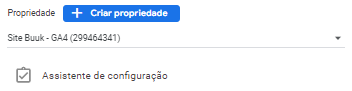
> Perceba que há uma lista de tarefas para efetuar. Assim, a migração será realizada com sucesso.
> Ao lado de cada tarefa tem uma seta, assim que a tarefa estiver feita basta clicar em “marcar como concluída" e aparecerá um check verde.
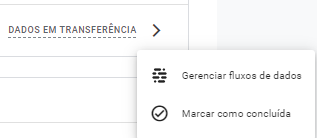
> A primeira “tarefa” é sobre coleta de dados; essa é a conexão do Google Analytics 4 com o Universal Analytics, e a instalação da tag do Google Tag Manager.
> Acesse o fluxo de dados para escolher o seu fluxo, vá até a última parte da tela e clique em gerenciar tag dos sites conectados, insira o ID do seu UA. Agora, vá na propriedade e configuração da propriedade para copiar o ID e retorne na mesma tela para colar.
.png)
> Momento de Configurar o Assistente.
> Marque a atividade de coleta de dados como concluída.
> Ative os indicadores do google, clique em configurações de dados/coleta de dados.
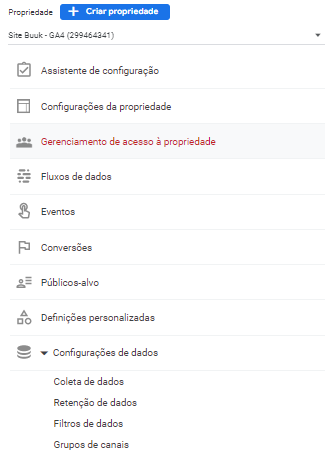
> Selecione a opção ‘vamos começar’ e siga as instruções. O check azul indica que foi feito.

> Na mesma página, desça a tela e selecione confirmação de coleta de dados e confirme.
> Volte para configurar assistente e dê a tarefa como concluída.
> Momento de configurar as conversões: clique na seta lateral e escolha a opção importar, caso tenha conversões no UA.
> Siga os mesmos passos para as próximas tarefas. Em caso de dúvidas, clique em saiba mais de cada atividade para ver o que o Google diz sobre a tarefa.
Somos uma startup beneficiada pelo Edital Mulheres+Tec 2023.
Recebemos apoio financeiro do Governo do Estado de Santa Catarina - Fapesc/Sebrae.
Posts Relacionados
Clique em um dos 'e-buuks' abaixo.São conteúdos de qualidade para você saber mais sobre nosso jeito de trabalhar.
Voltar para o Blog
© 2024 Buuk. Desenvolvido com
conhecimento por Buuk